Показуємо, як встановити панель WHMCS на хостингу з cPanel за допомогою автовстановлювача додатків Softaculous.
На головній сторінці cPanel знайдіть розділ «Softaculous App Installer» та оберіть серед запропонованих програм WHMCS.
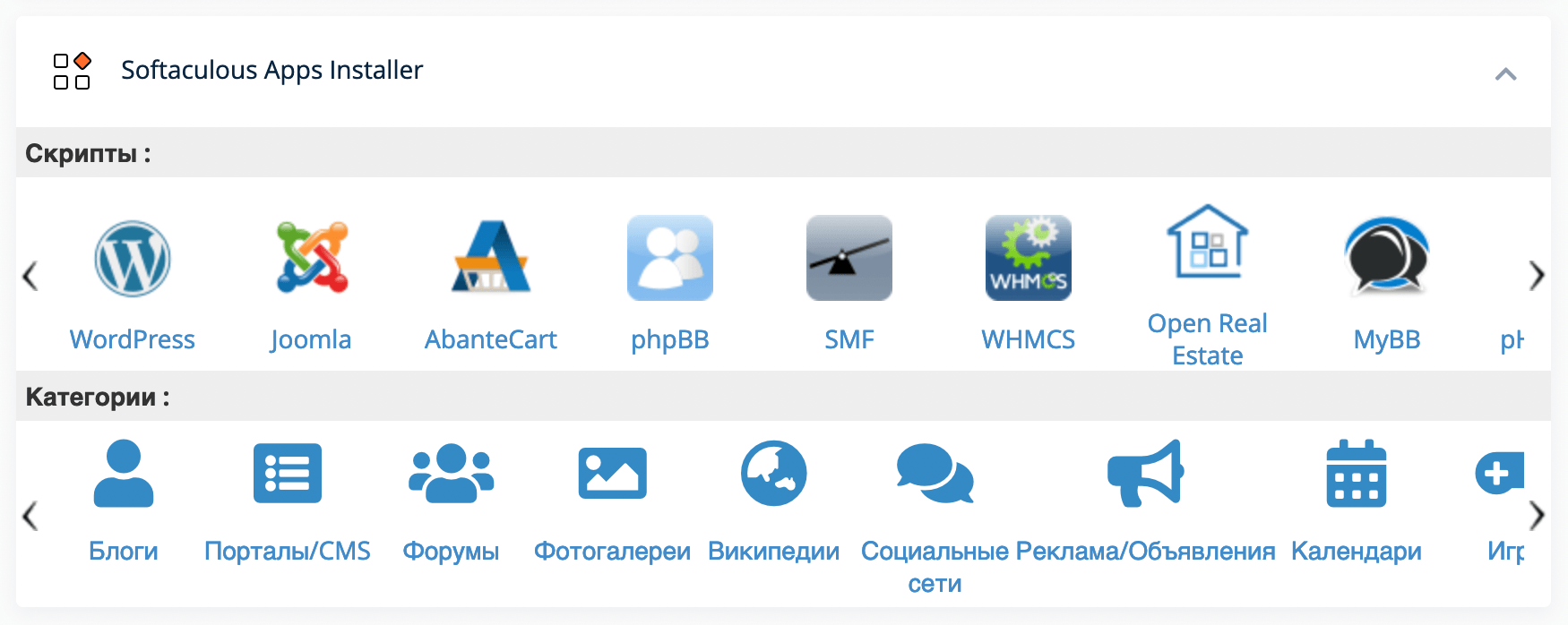
Натисніть синю кнопку «Установка» у лівій верхній частині сторінки.
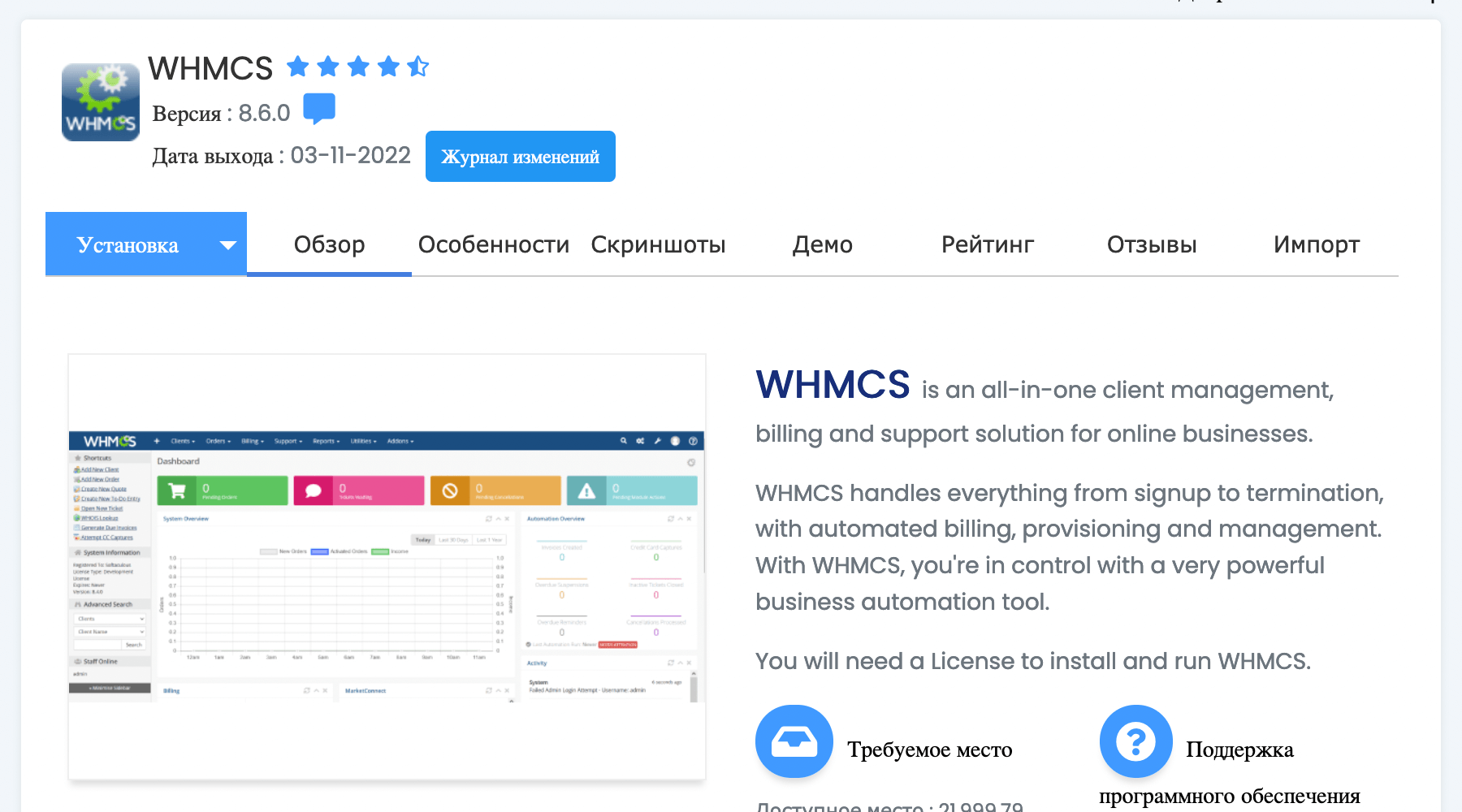
Відкриється майстер встановлення WHMCS. Поля, які потрібно заповнити, розділені на кілька блоків. У першому блоці будуть поля, пов’язані із встановленням WHMCS.
Поле «Виберіть URL установки» — це місце, де розмістяться файли білінгової системи. Оберіть бажаний домен та вкажіть папку з інсталяцією. Папка може називатися як завгодно, наприклад, billing або clients, але вона повинна НЕ існувати — Softaculous сам створить її в процесі встановлення. Встановити систему можна і до кореневої директорії обраного домену. Для цього залиште поле для введення директорії порожнім.
Поле «Директорія даних» — це місце, де система зберігатиме дані, не призначені для користувачів.
Поле «CRON Завдання» відповідає за час виконання cron-завдання з обліку послуг (автоматизації виставлення рахунків, надсилання листів, видалення послуг). Якщо не знаєте, що сюди вписувати, залиште значення за замовчуванням.
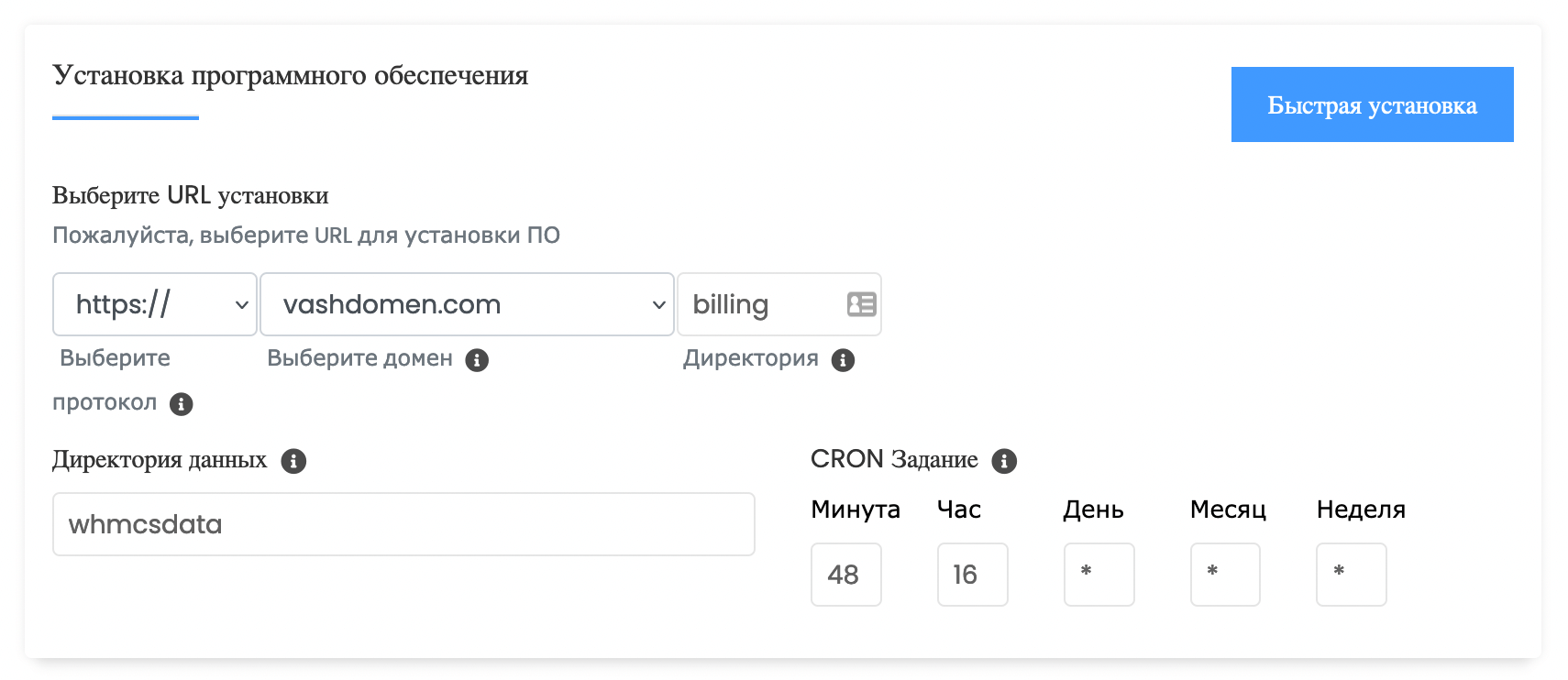
Нижче буде блок з налаштуваннями сайту та даними входу до облікового запису адміністратора.
У блоку «Налаштування сайту» вкажіть назву вашого бізнесу, його пошту, місце, де зберігаються файли адміністративної частини білінгової системи, та ліцензійний ключ. Ліцензію треба купляти окремо. У нас, нажаль, цього більше не можна зробити.
У блоку «Акаунт адміністратора» придумайте логи та пароль для адміністратора, заповніть ім’я/прізвище, адресу пошти.
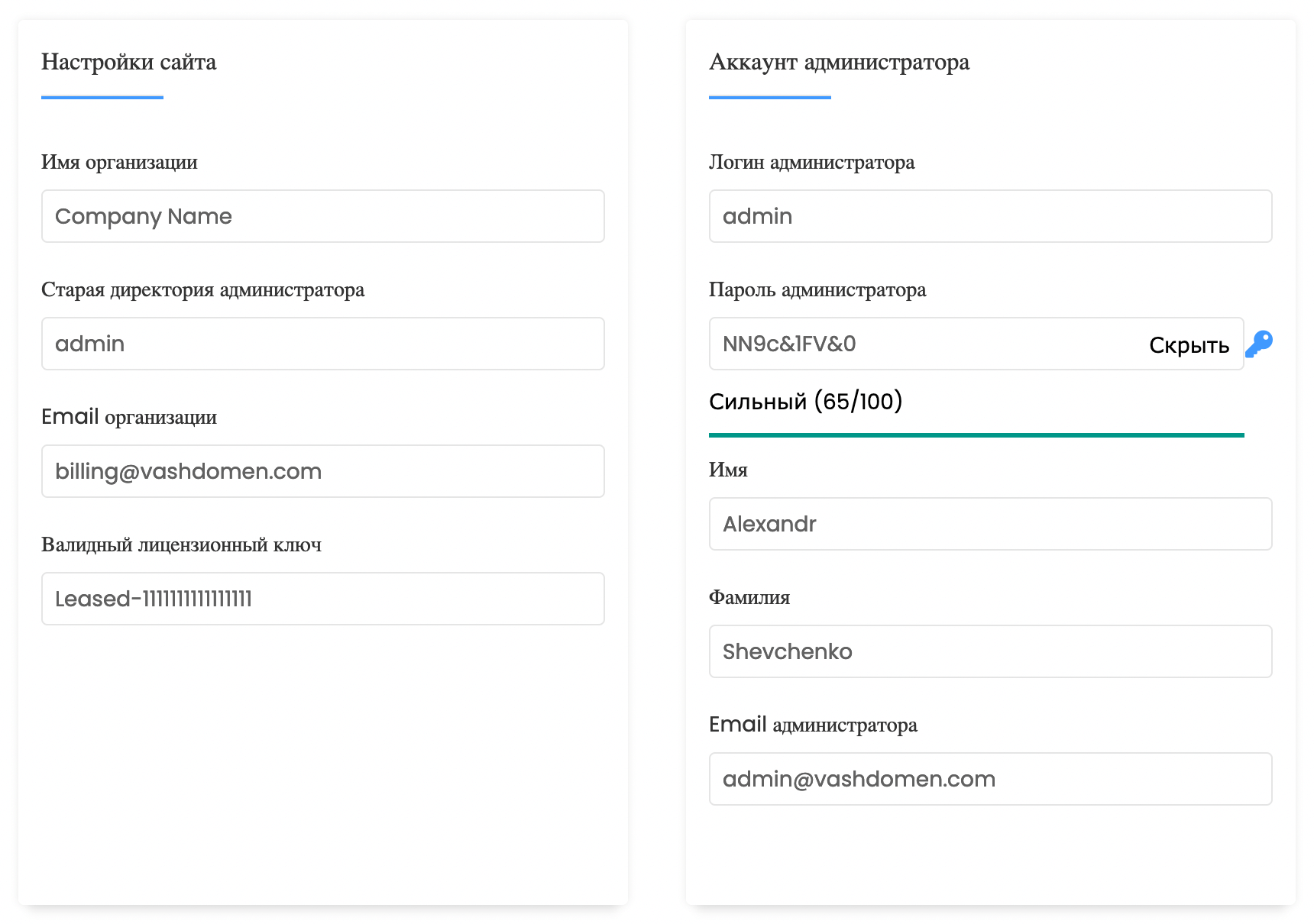
Наступний блок — вибір мови панелі та мови сайту. Нажаль української мови немає, але є російська або ж англійська.
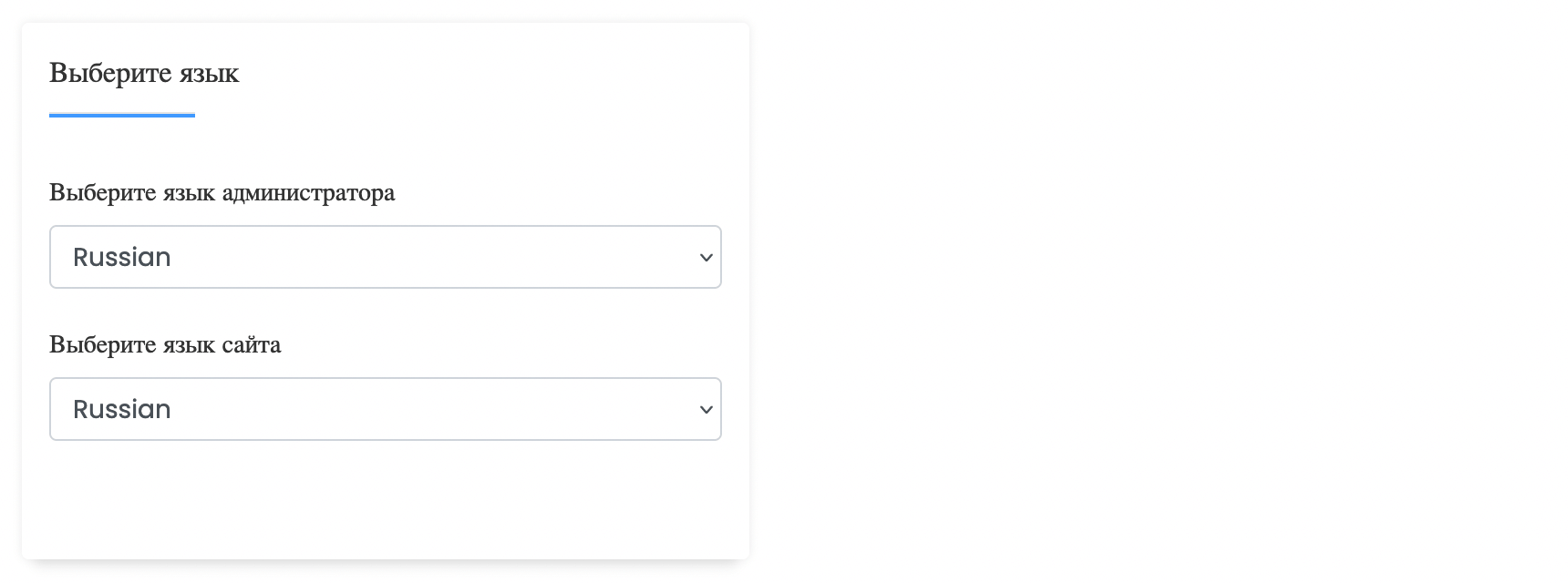
В кінці буде блок з розширеними налаштуваннями, де ви можете вказати базу даних, в якій буде створено встановлення, вимкнути повідомлення на пошту, налаштувати автоматичні оновлення та створення бекапів.
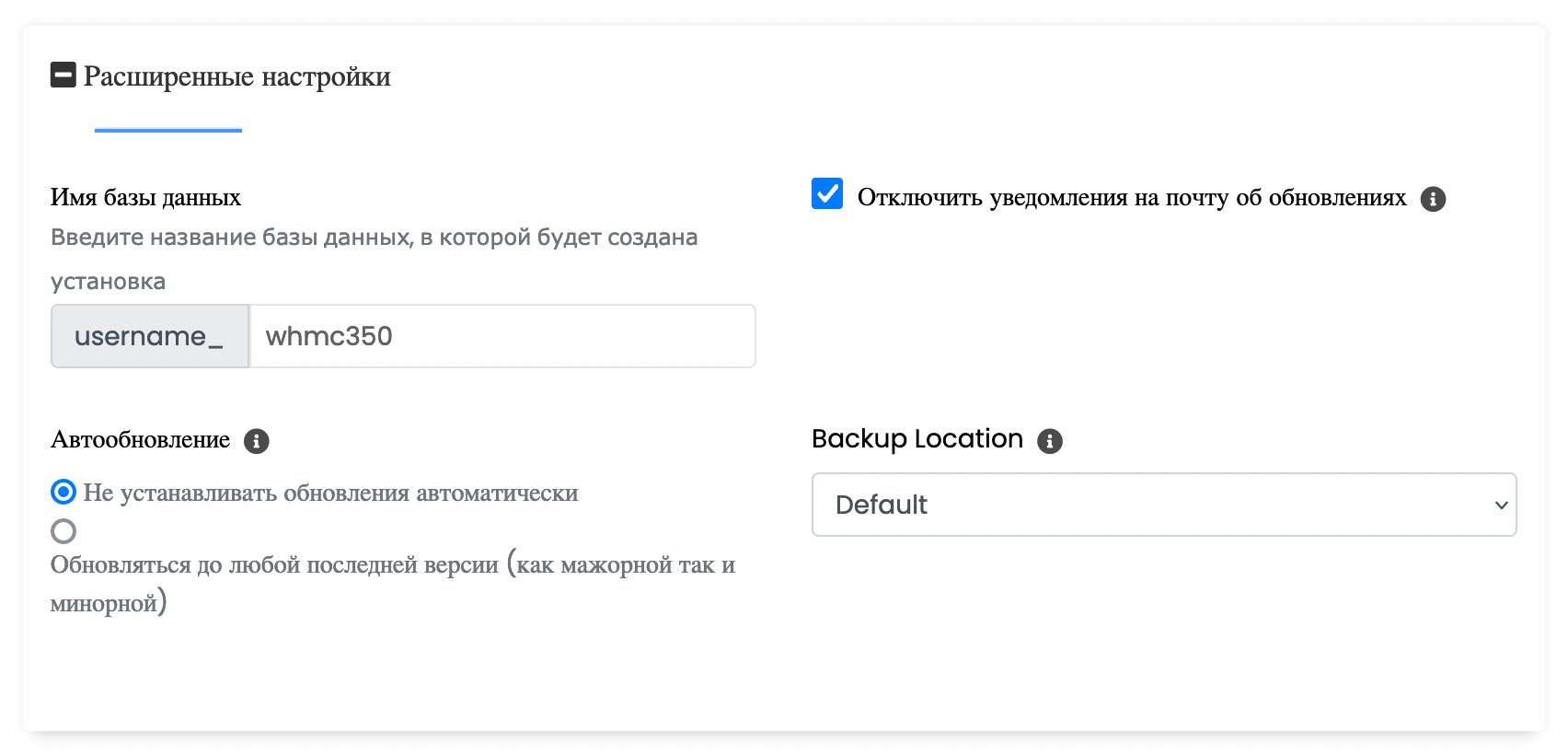
Наприкінці натисніть кнопку «Установка». Процес повністю автоматичний та займає близько 5 хвилин. Після завершення ви побачите повідомлення, що інсталяцію завершено, а також посилання на адмінку. Якщо поле «Отправить детали установки» було заповнено, на вказану пошту надіде лист із деталями встановлення.
На цьому все. Якщо є додаткові питання, ставте їх у коментарях, намагатимемося всім допомогти.
На офіційному сайті білінгової панелі є інструкція з початкового настроювання WHMCS після встановлення на хостинг.
